IPhone用户可以在电池健康中查看电池剩余容量,不过无法看到电池循环次数,如果换过第三方,电池最大容量也不会显示。 下面教大家使用这个叫电池寿命的快捷指令分析电池的详细信
IPhone用户可以在电池健康中查看电池剩余容量,不过无法看到电池循环次数,如果换过第三方,电池最大容量也不会显示。
下面教大家使用这个叫电池寿命的快捷指令分析电池的详细信息。
如果没有这个快捷指令的朋友呢,不要着急,请耐心的看完我的文章,我会教大家如何添加电池寿命这个快捷指令的。
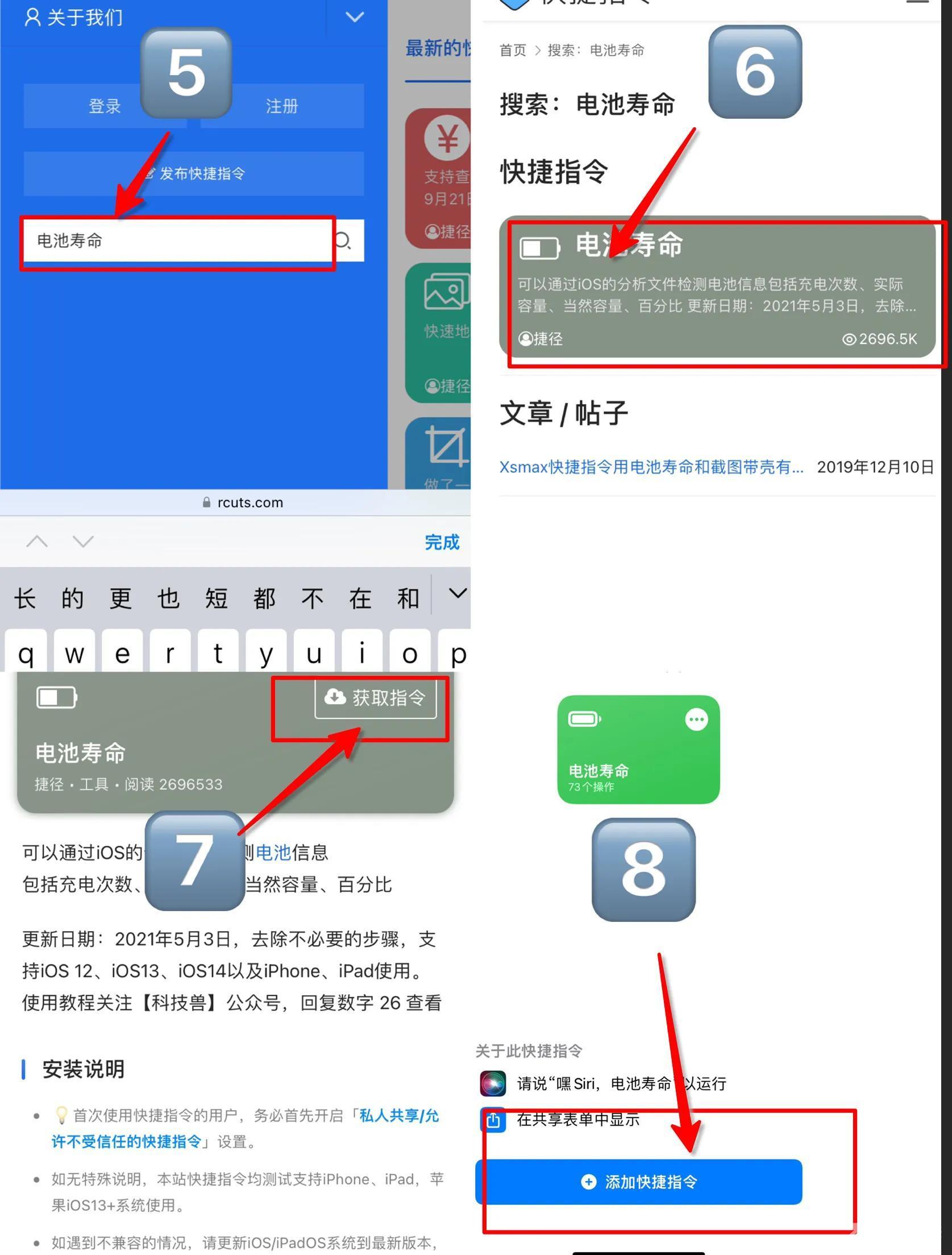
首先打开iPhone自带的Safari浏览器---搜索快捷指令库---点击进去,选择右上角三条杠---点开搜索,电池寿命,点击进入---获取快捷指令---添加进你的快捷指令库就可以了。
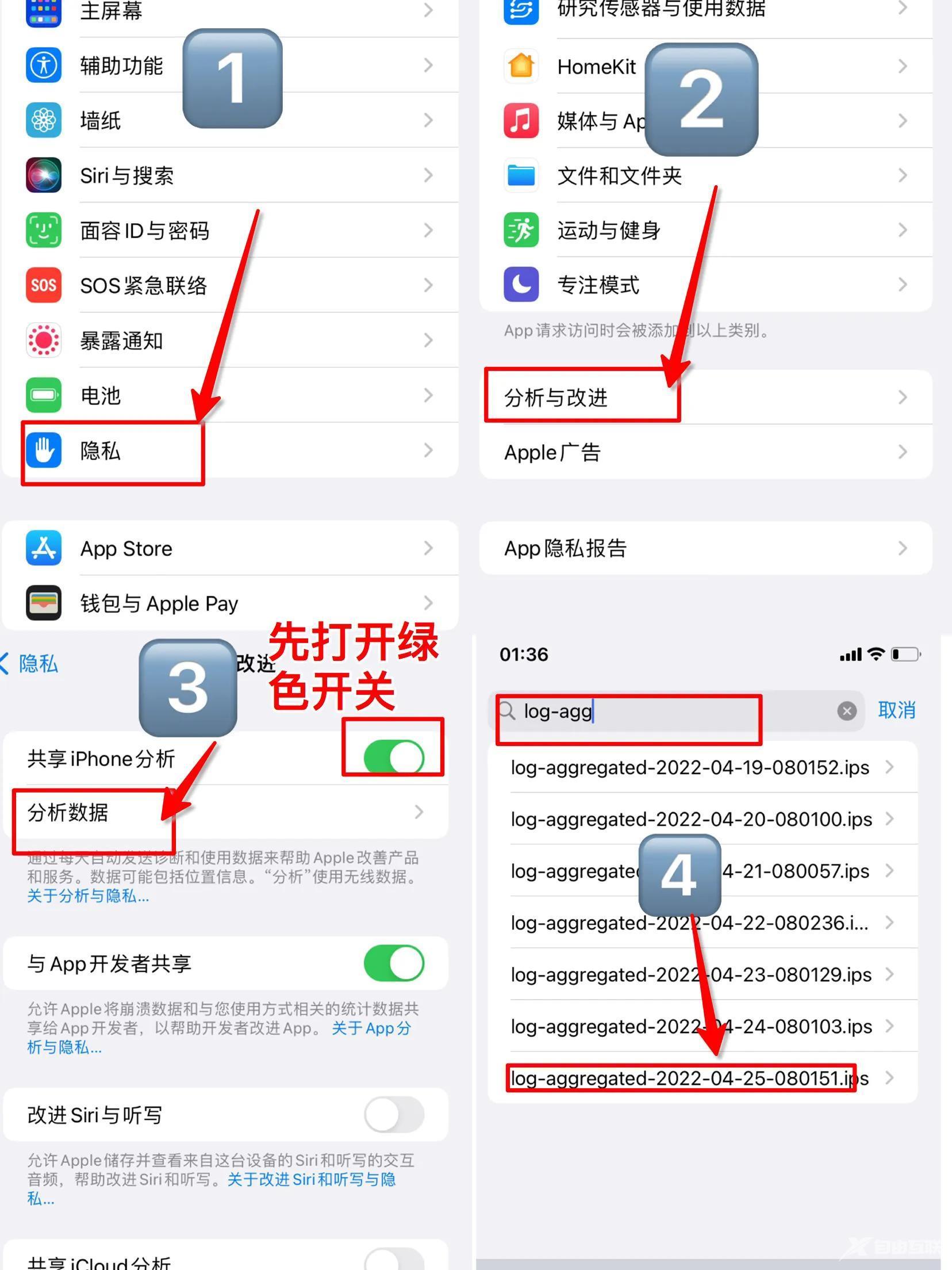
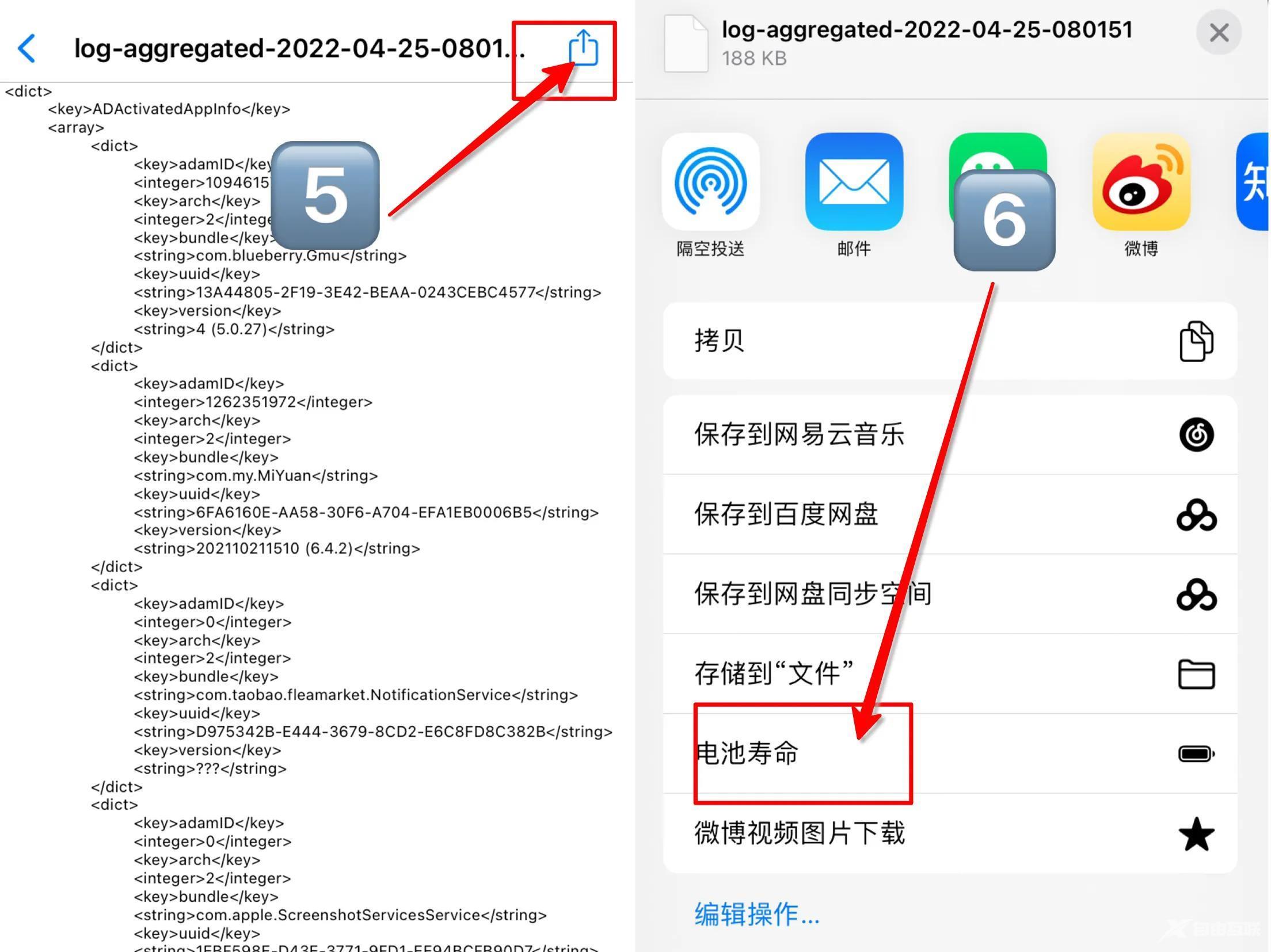
接下来,打开系统设置---选择隐私---找到分析与改进---开启共享iPhone分析---选择分析数据---下拉一下,搜索log-aggregated这个开头的代码,选择你今天的日期----点击进去---点击左上角的分享---然后选择你刚刚添加的快捷指令,电池寿命,就能显示电池循环次数、设计容量、实际容量以及电池寿命百分比。
注意:如果你的开启共享iPhone分析是首次开启,那么需要等第二天,你才能再继续下面的步骤。
这里的循环次数与设计容量是准确的,但电池实际容量受到温度等因素影响,所以仅供参考。最后还可以将分析结果保存,点击指定运行,查看历史记录,就能看到已保存的分析结果,希望这次的教程对你有用。
以上呢,就是今天的电池寿命查看的玩机技巧了。大家看明白了嘛。关注我,学习更多的玩机小技巧。
【本文由:高防cdn http://www.558idc.com/gfcdn.html 复制请保留原URL】